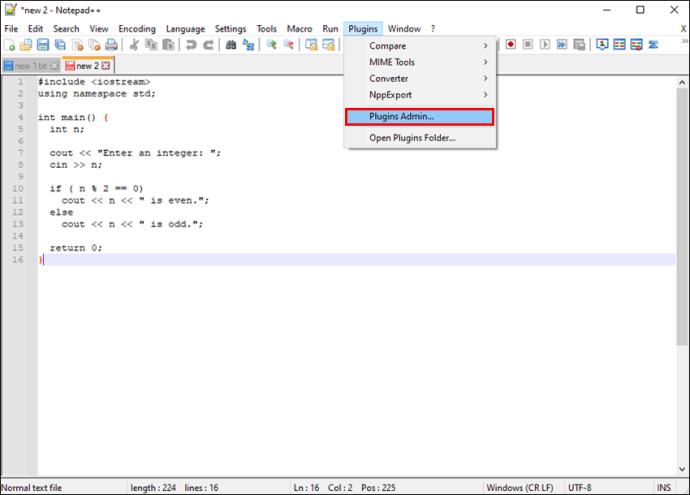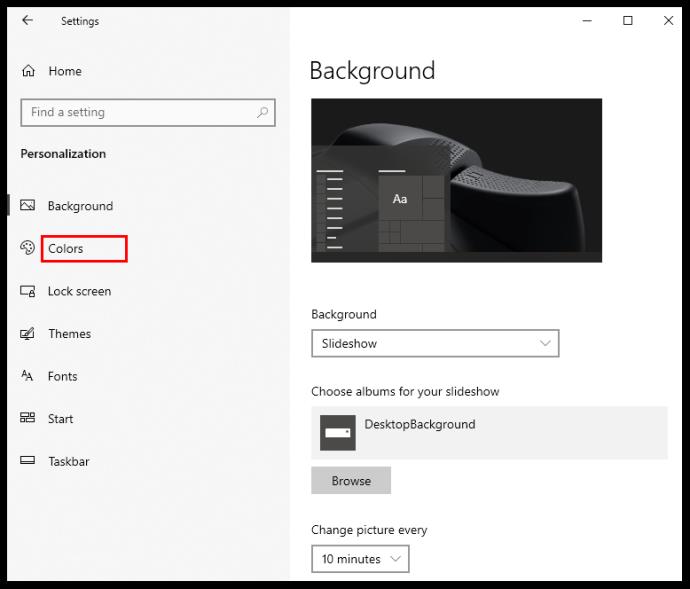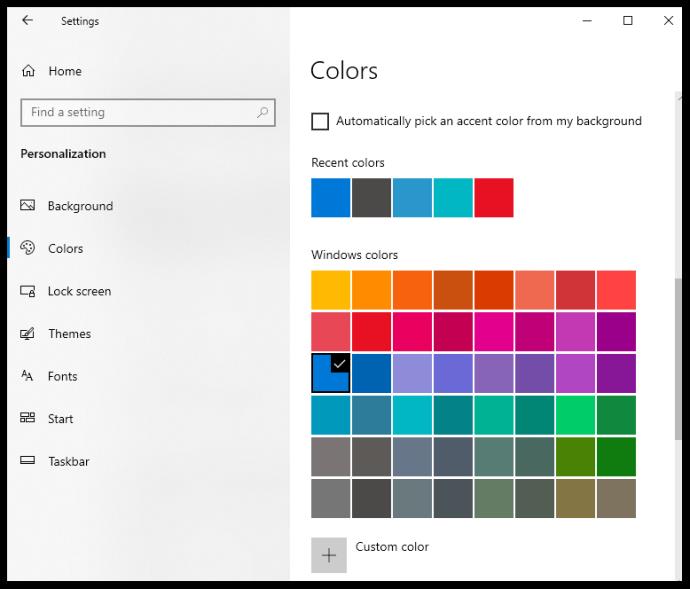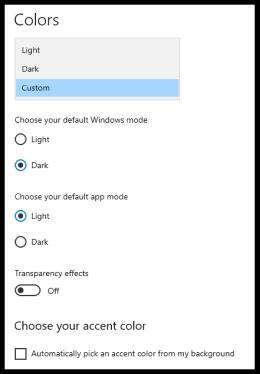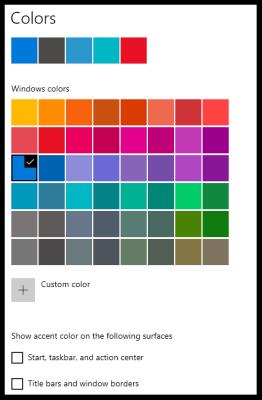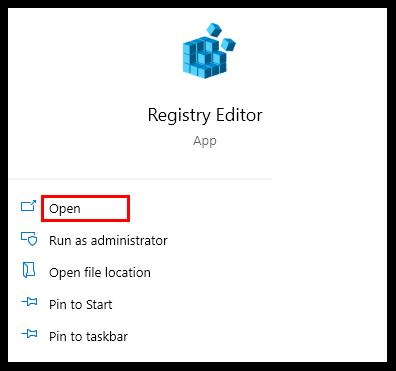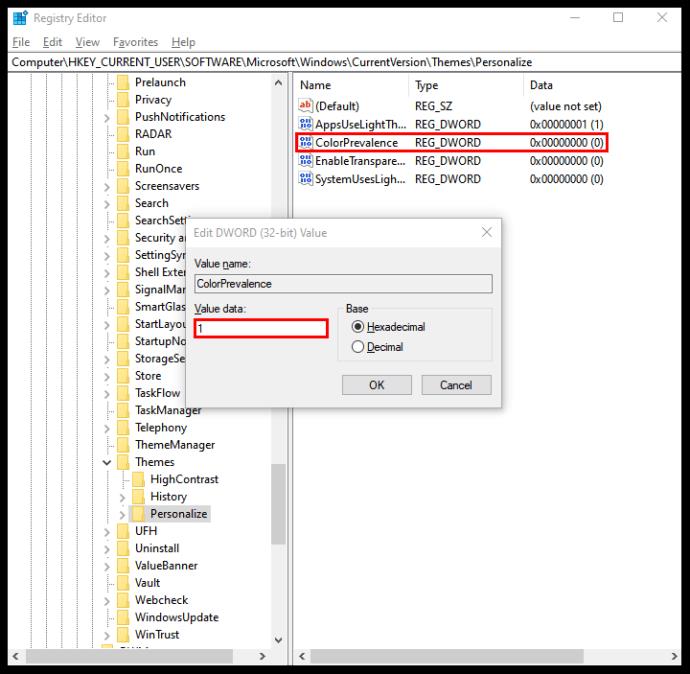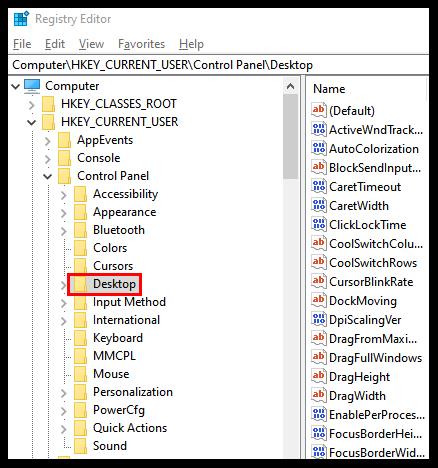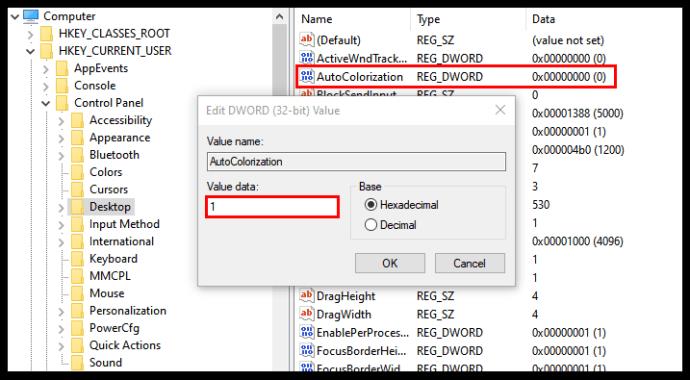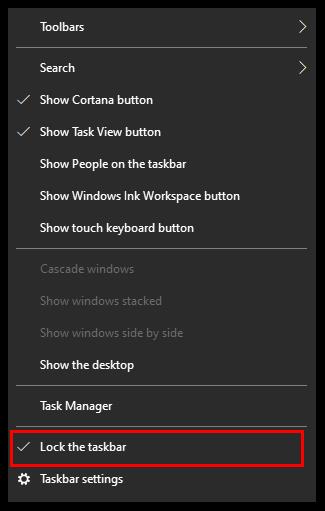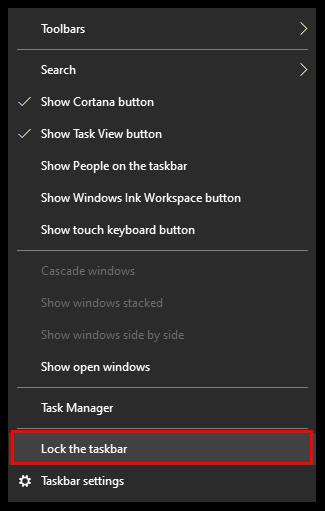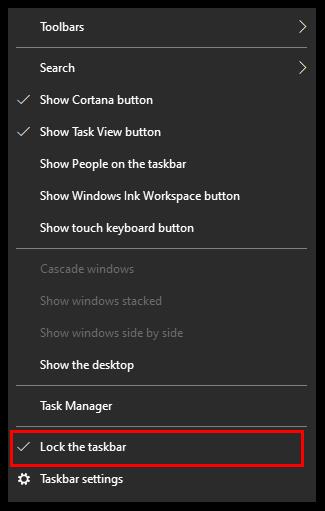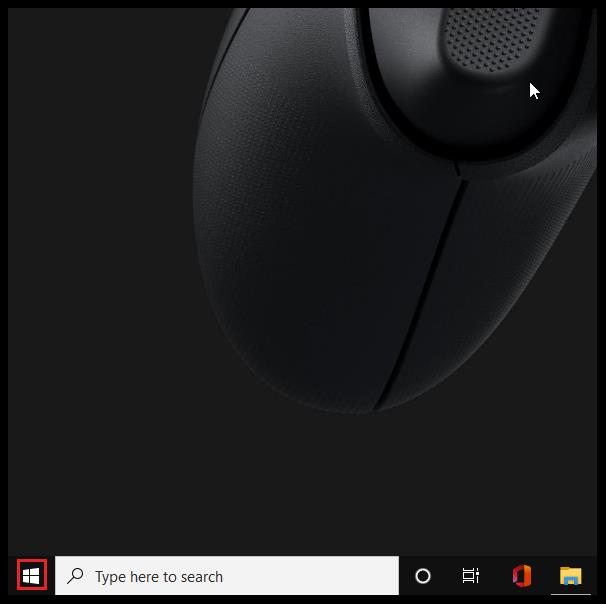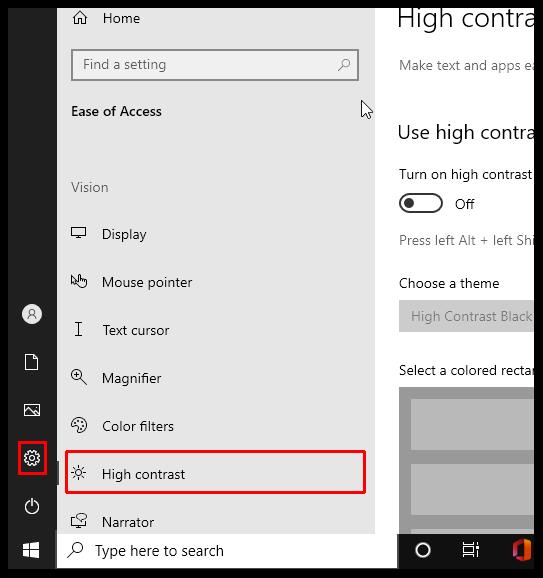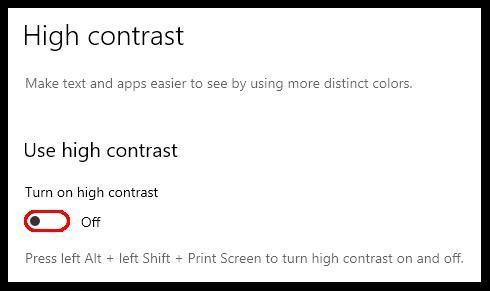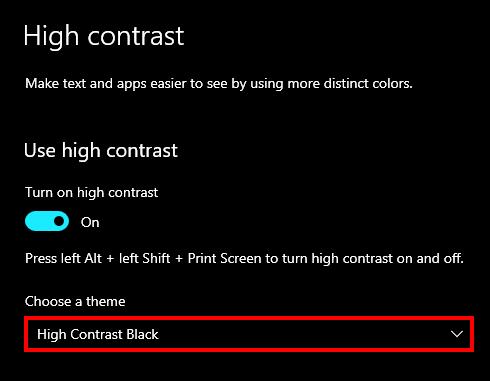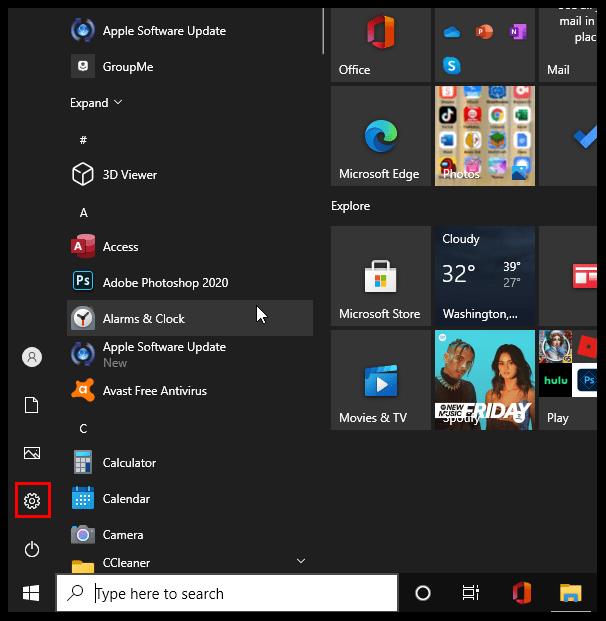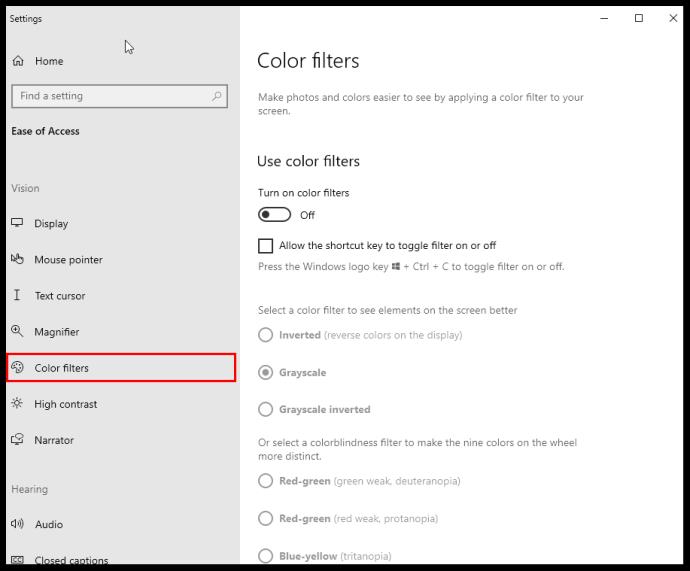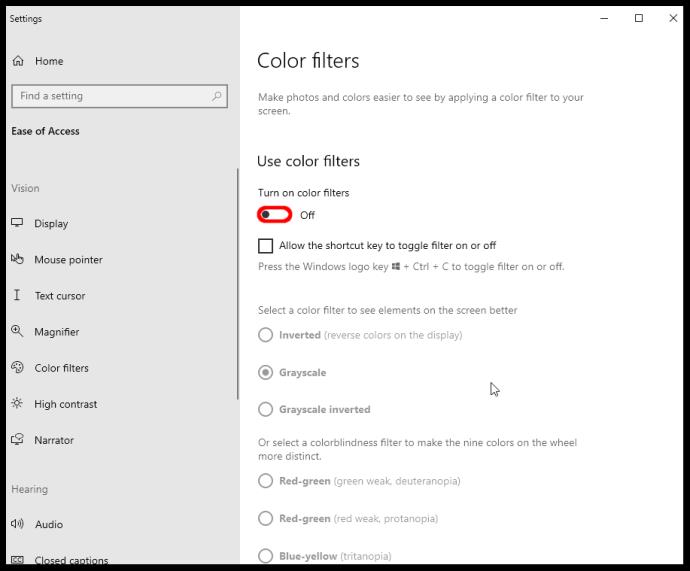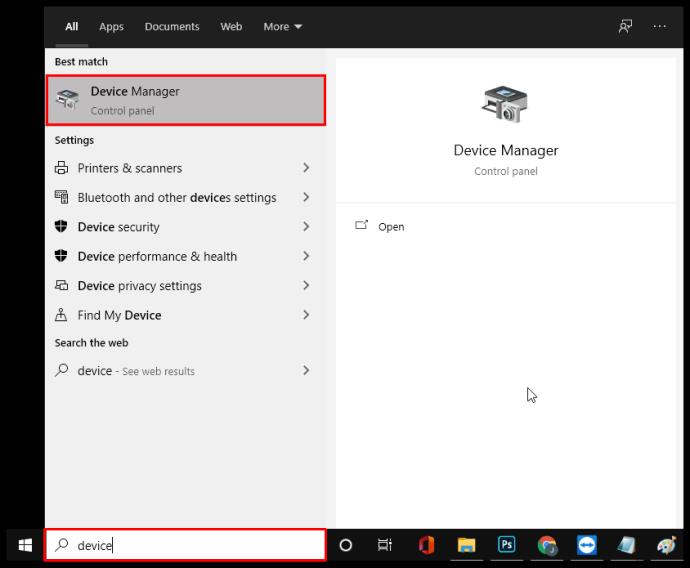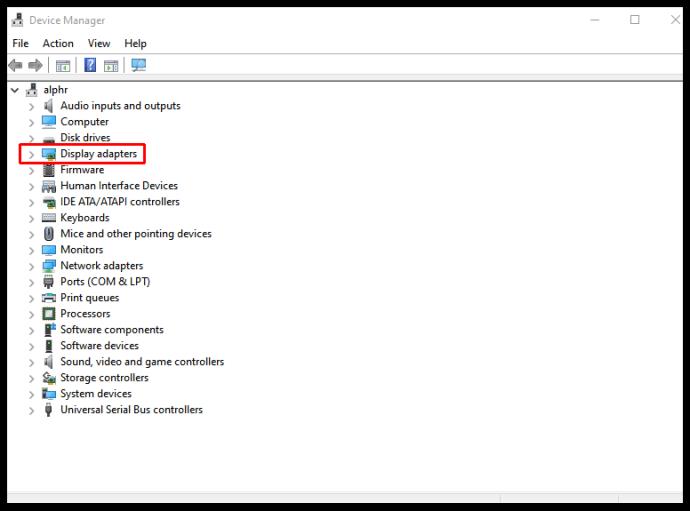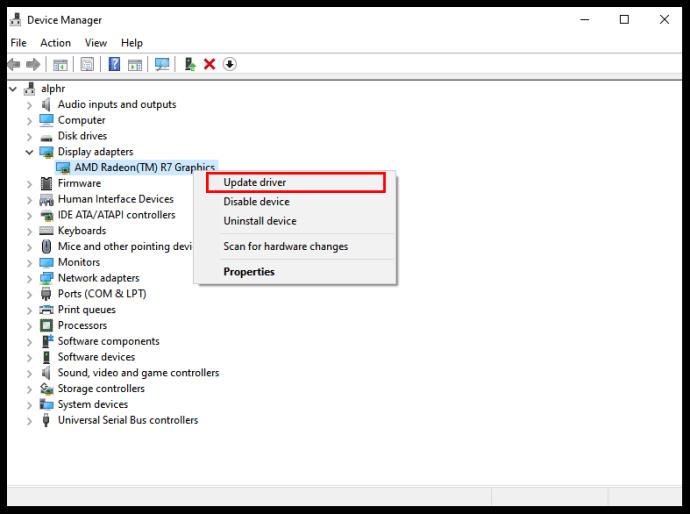Windows 10 biedt een breed scala aan aanpassingsopties, waaronder de mogelijkheid om de kleur, grootte en contrast van de taakbalk te wijzigen. Het kan echter een uitdaging zijn om alle instellingen in een relatief nieuwe Windows-versie te vinden.

Maar maak je geen zorgen. We zijn hier om te helpen.
In dit artikel bieden we een stapsgewijze handleiding voor het wijzigen van de kleur, grootte en contrast van de Windows 10-taakbalk. Bovendien vermelden we de meest voorkomende fouten die optreden bij het aanpassen van de Windows 10-taakbalk.
Hoe de taakbalkkleur van Windows 10 te wijzigen
Volg de eenvoudige stappen hieronder om de taakbalkkleur van Windows 10 aan te passen.
- Selecteer "Start" > "Instellingen".
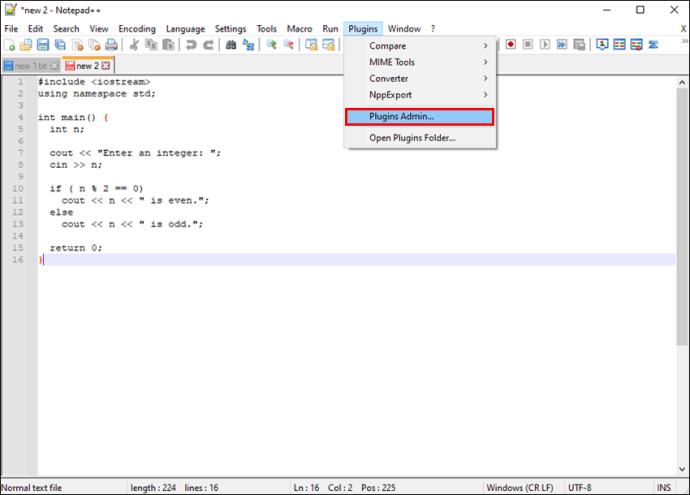
- Selecteer "Personalisatie" > "Instelling kleuren openen".
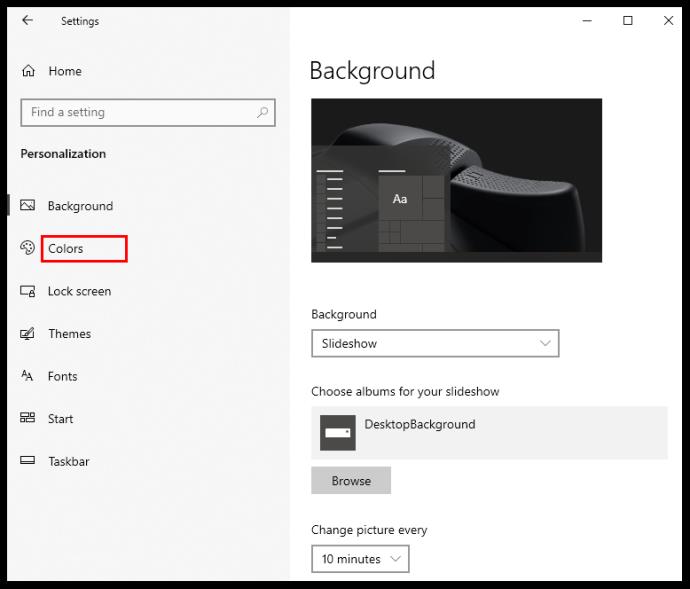
- Selecteer onder "Kies je kleur" de themakleur.
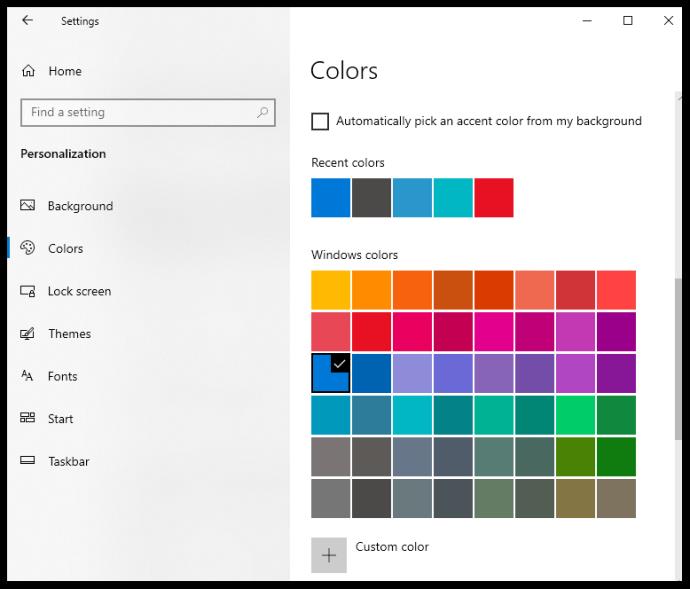
Windows 10 biedt de kleurmodi "Licht", "Donker" en "Aangepast". De "Light" -modus is in feite een standaardthema en is het meest geschikt voor heldere ruimtes, waarbij een witte kleur wordt ingesteld voor de startknop, taakbalk, actiecentrum en de meeste apps. "Donker" doet het werk in donkere instellingen, waardoor knoppen en apps zwart/donkergrijs worden. De optie "Aangepast" biedt een combinatie van elke achtergrond en accentkleur. De "Light" -modus ondersteunt de kleurverandering van de taakbalk niet - elke gekozen kleur wordt grijs weergegeven.
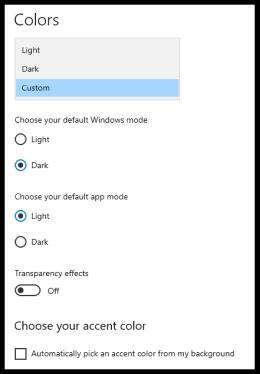
Selecteer de accentkleur.
Accentkleur is van toepassing op de "Start"-knop, taakbalk, actiecentrum, titelbalken en vensterranden.
Er zijn vier opties om het handmatig te selecteren. Kies een voorgestelde kleur door te klikken onder "Recente kleuren" of "Windows-kleuren". Om een andere kleur in te stellen, klikt u op “Aangepaste kleur”.
Door op "Automatisch een accentkleur uit mijn achtergrond kiezen" te klikken, kan Windows een geschikte kleur selecteren op basis van uw achtergrond.
Selecteer oppervlakken om de accentkleur op weer te geven.
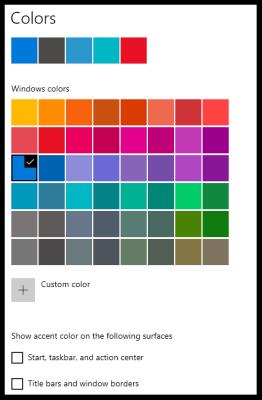
Selecteer "Toon accentkleur op de volgende oppervlakken" en vink een van de volgende of beide aan - "Start, taakbalk en actiecentrum" of "Titelbalken en vensterranden".
De kleur van de taakbalk van Windows 10 wijzigen zonder activering
Het personaliseren van Windows 10 zonder activering is iets gecompliceerder, maar mogelijk via de Register-editor. Hieronder vindt u een handleiding om Windows 10 automatisch de accentkleur te laten selecteren om de achtergrond aan te vullen. Om een achtergrondafbeelding in te stellen, klikt u eenvoudig met de rechtermuisknop op een afbeelding uit uw bestanden en selecteert u "Instellen als achtergrond". Volg dan deze stappen:
- Open de Register-editor. Typ "regedit" in het zoekvak van de taakbalk en klik op "Register-editor" of selecteer "Start"> "Uitvoeren". Typ vervolgens "regedit" in het vak "Openen" en klik op "OK".
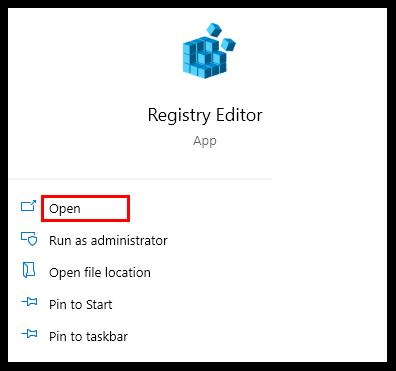
- Navigeer naar: HKEY_CURRENT_USER\SOFTWARE\Microsoft\Windows\CurrentVersion\Themes\Personalize map, dubbelklik op "Kleurprevalentie" en wijzig het veld Waardegegevens in "1".
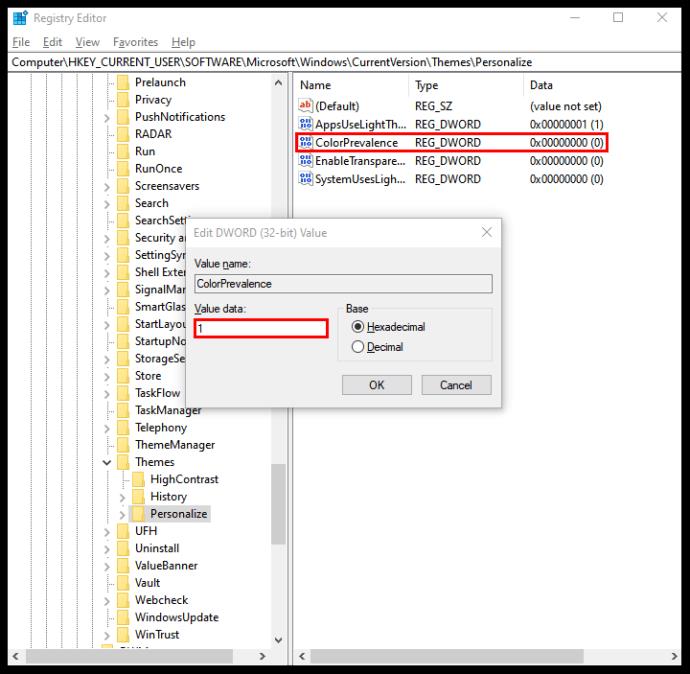
- Navigeer naar HKEY_CURRENT_USER\Configuratiescherm\Desktop en selecteer "Bureaubladmap", maar vouw deze niet uit.
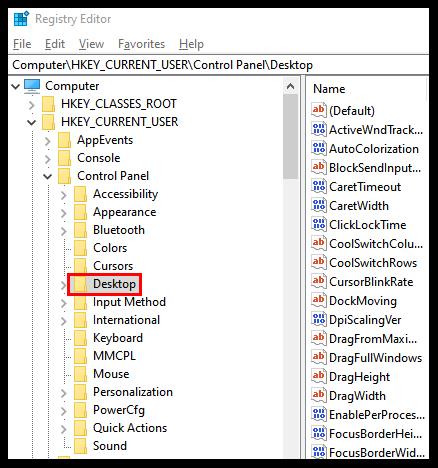
- Dubbelklik op "Automatische inkleuring" en wijzig vervolgens de waardegegevens in "1".
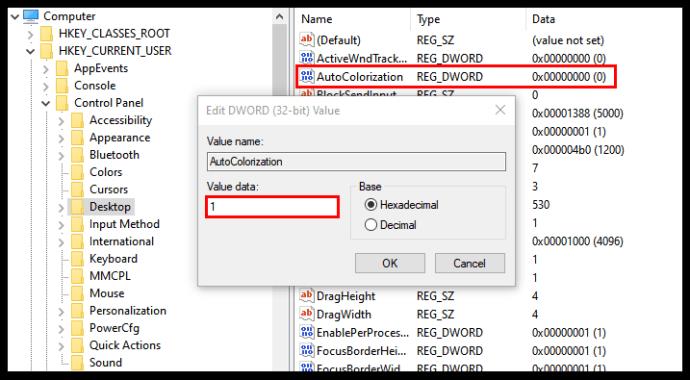
- Sluit de Register-editor en start de bestandsverkenner opnieuw.
Nu het thema en de kleur van de taakbalk zijn ingesteld, wilt u misschien nog een paar tips over het personaliseren van uw bureaublad op Windows 10.
Het formaat van de taakbalk van Windows 10 wijzigen
De hoogte van de taakbalk wijzigen:
- Ontgrendel de taakbalk. Klik met de rechtermuisknop op de taakbalk en selecteer "Taakbalk vergrendelen" als er links ernaast een vinkje staat. Als die er niet is, is de taakbalk al ontgrendeld.
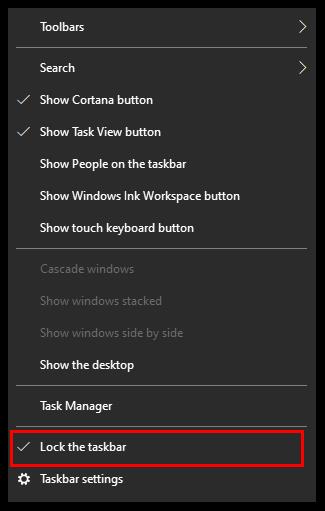
- Verplaats de cursor naar de rand van de taakbalk. De aanwijzercursor verandert in een formaatcursor, een tweezijdige pijl.

- Klik en sleep de cursor omhoog of omlaag om de hoogte te wijzigen.
- Laat de muisknop los.
- Vergrendel de taakbalk.
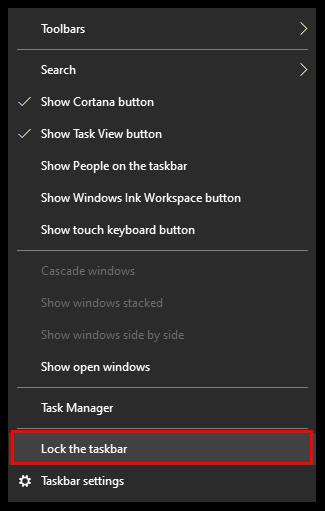
Deze stap is optioneel en helpt voorkomen dat de grootte van de taakbalk per ongeluk wordt gewijzigd.
De breedte van de taakbalk wijzigen:
- Zet de taakbalk in de verticale stand.
- Verplaats de cursor naar de rand van de taakbalk.
- De aanwijzercursor verandert in een formaatcursor, een tweezijdige pijl.
- Klik en sleep de cursor naar links of rechts om de hoogte te wijzigen.
- Laat de muisknop los.
- Vergrendel de taakbalk.
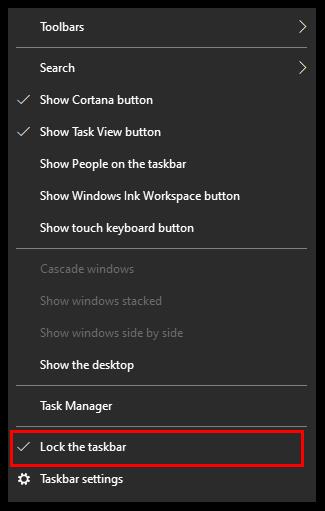
Andere aanpassingsopties
Windows is een ongelooflijk veelzijdig besturingssysteem, dus er zijn veel dingen die u kunt doen met uw Windows 10-taakbalk. Laten we er nog een paar bekijken om de interface van uw machine te perfectioneren.
Wijzig het formaat van uw pictogrammen
U kunt het formaat van uw pictogrammen zelfs wijzigen. Je kunt ze zelfs kleiner maken door naar de instellingen van de computer te gaan, net zoals we hierboven deden. Selecteer de optie voor 'Personalisatie' en selecteer vervolgens de optie voor 'Taakbalk'. Schakel vervolgens de schakelaar voor 'Kleine taakbalkknoppen gebruiken'.
Pas het systeemvak aan
Als u de klok of een meldingspictogram wilt verwijderen, gaat u gewoon naar de instellingen van uw systeem en klikt u op de optie 'Personalisatie' en vervolgens op 'Taakbalk'. Klik op 'Selecteer welke pictogrammen in de taakbalk verschijnen' en schakel de pictogrammen uit die u wilt verwijderen (of schakel de pictogrammen in die u wilt zien).
Verberg Cortana
U kunt de Cortana-zoekbalk verbergen door met de rechtermuisknop op de taakbalk te klikken en op de optie 'Zoeken' te klikken. Vanaf hier ziet u de optie 'Verborgen'. Klik erop en Cortana verdwijnt van de taakbalk.
Veel Gestelde Vragen
Zoals we hierboven vermeldden, hebben we in dit gedeelte meer informatie over de Windows 10-taakbalk opgenomen!
Hoe verhoog ik mijn contrast op Windows 10?
• Klik op de knop "Starten".
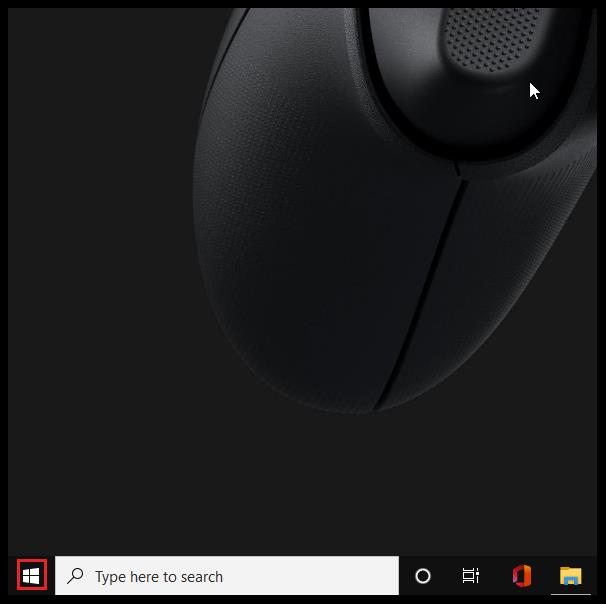
• Klik op “Instellingen” > “Toegankelijkheid” > “Hoog contrast”.
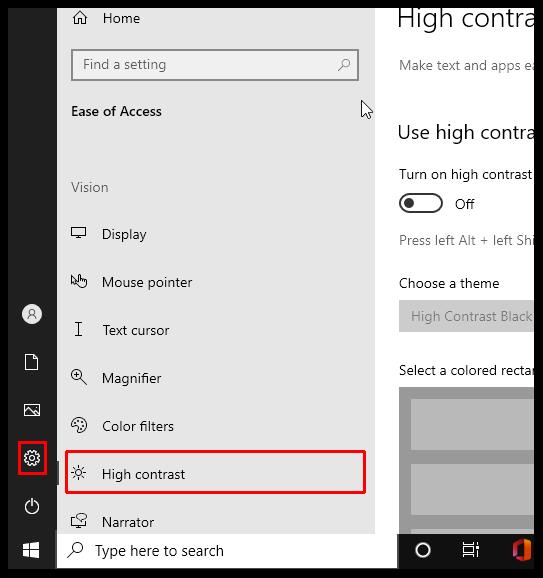
• Selecteer de schakelknop 'Hoog contrast inschakelen'.
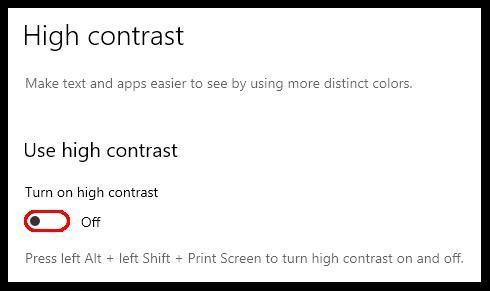
• Selecteer een thema uit de voorgestelde opties
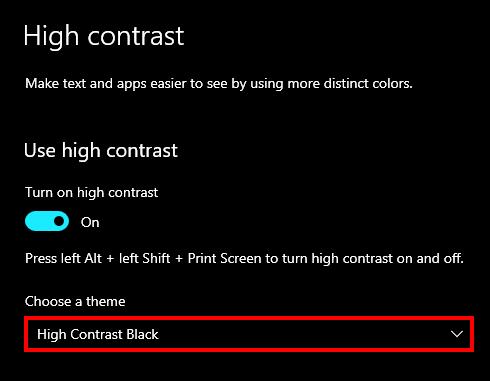
• Selecteer nogmaals de schakelknop 'Schakel hoog contrast in'. Windows kan tussen de stappen een scherm "Even wachten" weergeven. Druk op de linker Alt-toets + linker Shift-toets + Printscreen om snel van de hoge contrast- naar de gewone modus te schakelen.
Als geen van de voorgestelde kleurthema's goed bij u past, biedt Windows een optie om een aangepast thema te maken door de kleuren van schermelementen zoals hyperlinks, geselecteerde tekst en knoptekst te variëren in het vervolgkeuzemenu "Kies een thema".
Waarom kan ik de kleur van mijn taakbalk niet wijzigen in Windows 10?
Er zijn verschillende veelvoorkomende redenen waarom de kleur van de taakbalk niet verandert. Controleer eerst of de modus "Licht" is geselecteerd. Aangepaste accentkleuren worden niet ondersteund in deze modus, dus u moet teruggaan naar het themamenu en "Donker" of "Aangepast" selecteren.
De tweede meest voorkomende reden is de verkeerde keuze van het thema. Sommige online gevonden thema's kunnen de kleurinstellingen van de taakbalk van Windows 10 verstoren, waardoor verkeerde kleurcodes worden geselecteerd. Om dit op te lossen, kunt u proberen een aangepaste accentkleur te kiezen in plaats van een automatisch gekozen kleur. Als dit niet helpt, kies dan een ander thema en herstart je pc.
De derde reden is dat het kleurenfilter is geselecteerd. Met Windows 10 kunt u een kleurenfilter instellen voor gehandicapte toegang. Als de gekozen accentkleur niet correct wordt weergegeven, is de kans groot dat het filter is ingeschakeld.
Ga als volgt te werk om het probleem op te lossen:
• Klik op “Instellingen” in het menu “Start” en selecteer “Toegankelijkheid”.
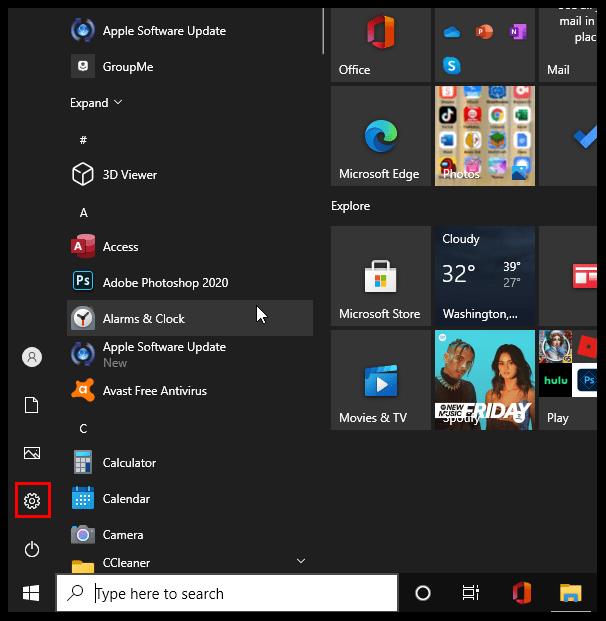
• Klik op “Kleurfilters”.
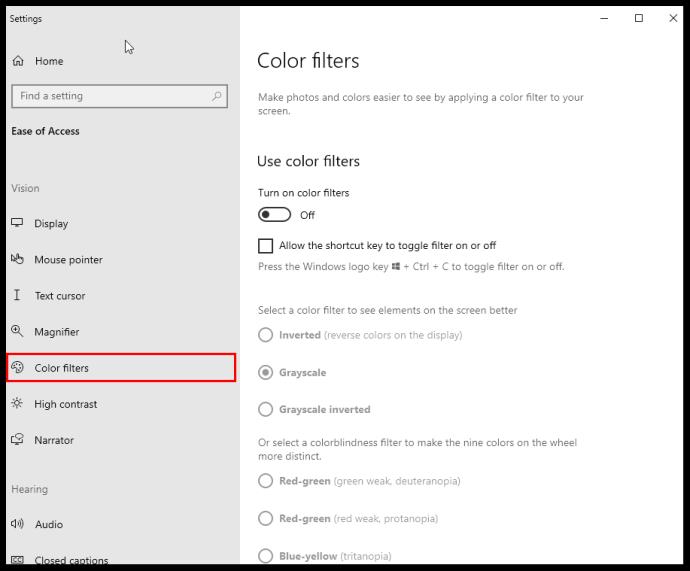
• Ga naar "Kleurfilters inschakelen" en schakel de schakelknop ernaast uit.
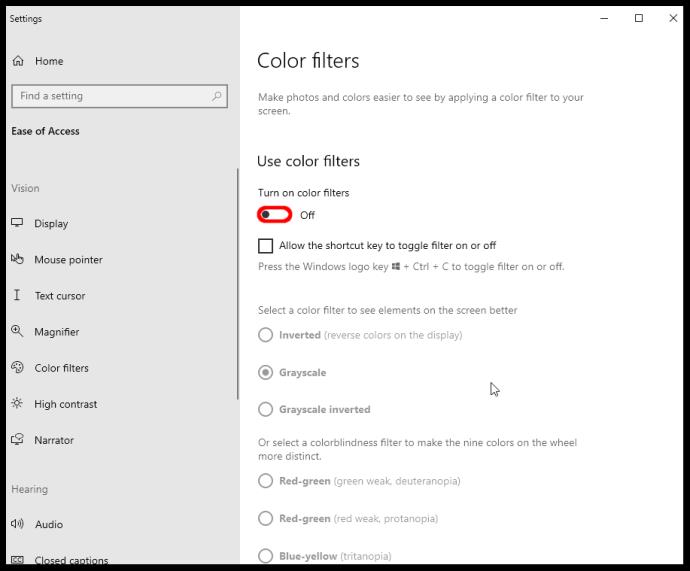
Ten slotte heeft uw beeldschermstuurprogramma mogelijk een update nodig. Beeldschermstuurprogramma's bijwerken:
• Zoek in het vak "Zoeken" "Apparaatbeheer" en klik erop.
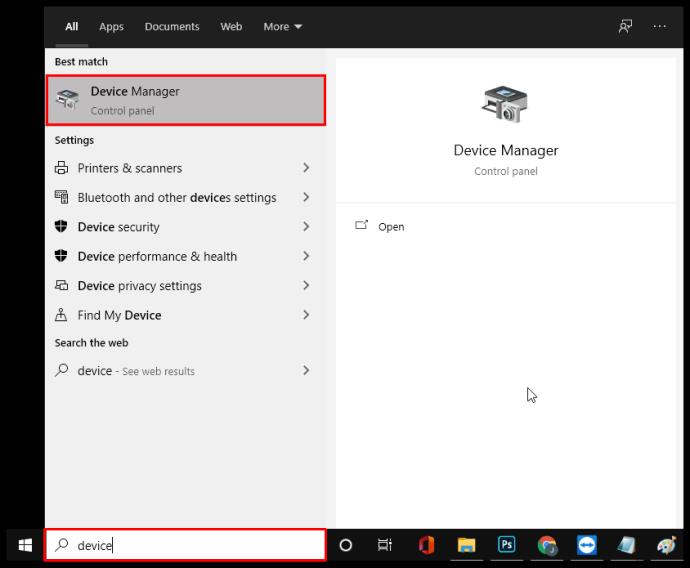
• Zoek de optie "Beeldschermadapters", klik erop en zoek uw weergavenaam.
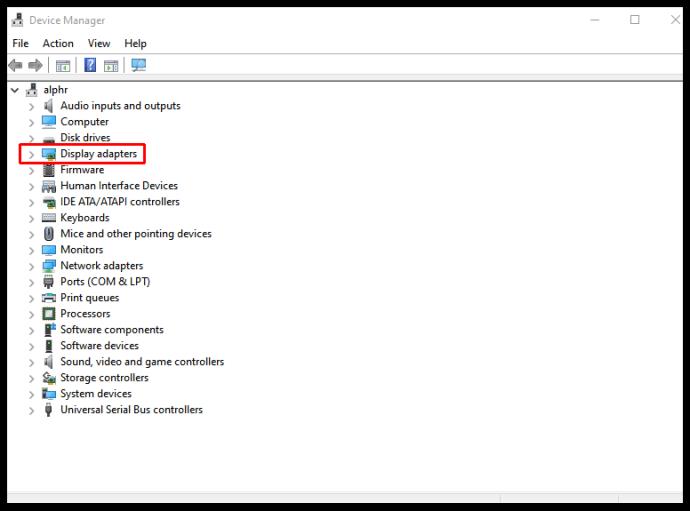
• Klik met de rechtermuisknop op de weergavenaam en selecteer “Stuurprogramma bijwerken”.
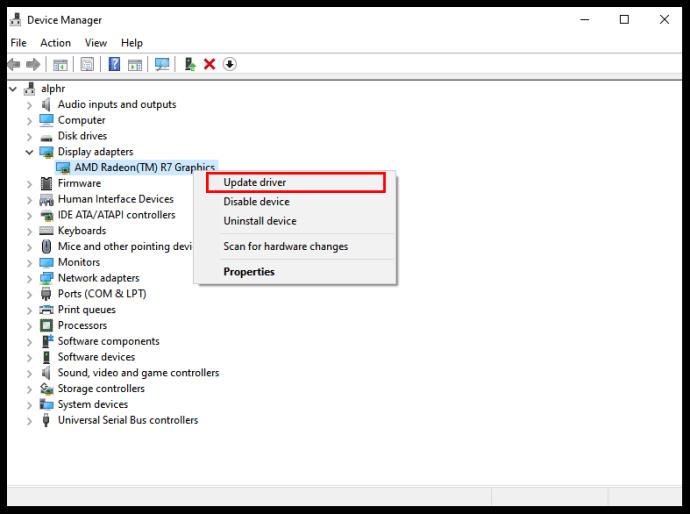
• Volg de instructies op het scherm.
• Start uw pc opnieuw op.
Kleurrijke oplossingen
Het vergroten van het schermcontrast en het wijzigen van de taakbalkhoogte hebben een praktisch doel, terwijl het wijzigen van het thema en de kleur van de Windows 10-taakbalk uw bureaublad echt kan opfleuren en helpen opvallen. Hopelijk zijn ze nu aangepast aan jouw voorkeur.
Laat het ons weten als je problemen hebt ondervonden met betrekking tot de personalisatie van Windows 10 en hoe je deze hebt opgelost! Heb je nog aanvullende tips om een vleugje kleur toe te voegen aan een pc? Deel uw ervaringen in de opmerkingen hieronder!